- Identifica interferencias: grabación/overlays y funciones del driver como DSR o escalado de GPU pueden lastrar el render del escritorio.
- Evita mezclar GPUs: desactiva la iGPU en sobremesa y conecta todos los monitores a la dedicada para no romper la aceleración de dwm.exe.
- Ajusta el comportamiento al jugar: pausa o detén el wallpaper y libera memoria, o crea reglas por ejecutable para casos concretos.
- Si los vídeos fallan (negro/blanco), revisa decodificación, prueba otros lanzadores y limita a 1080p en Windows 7.
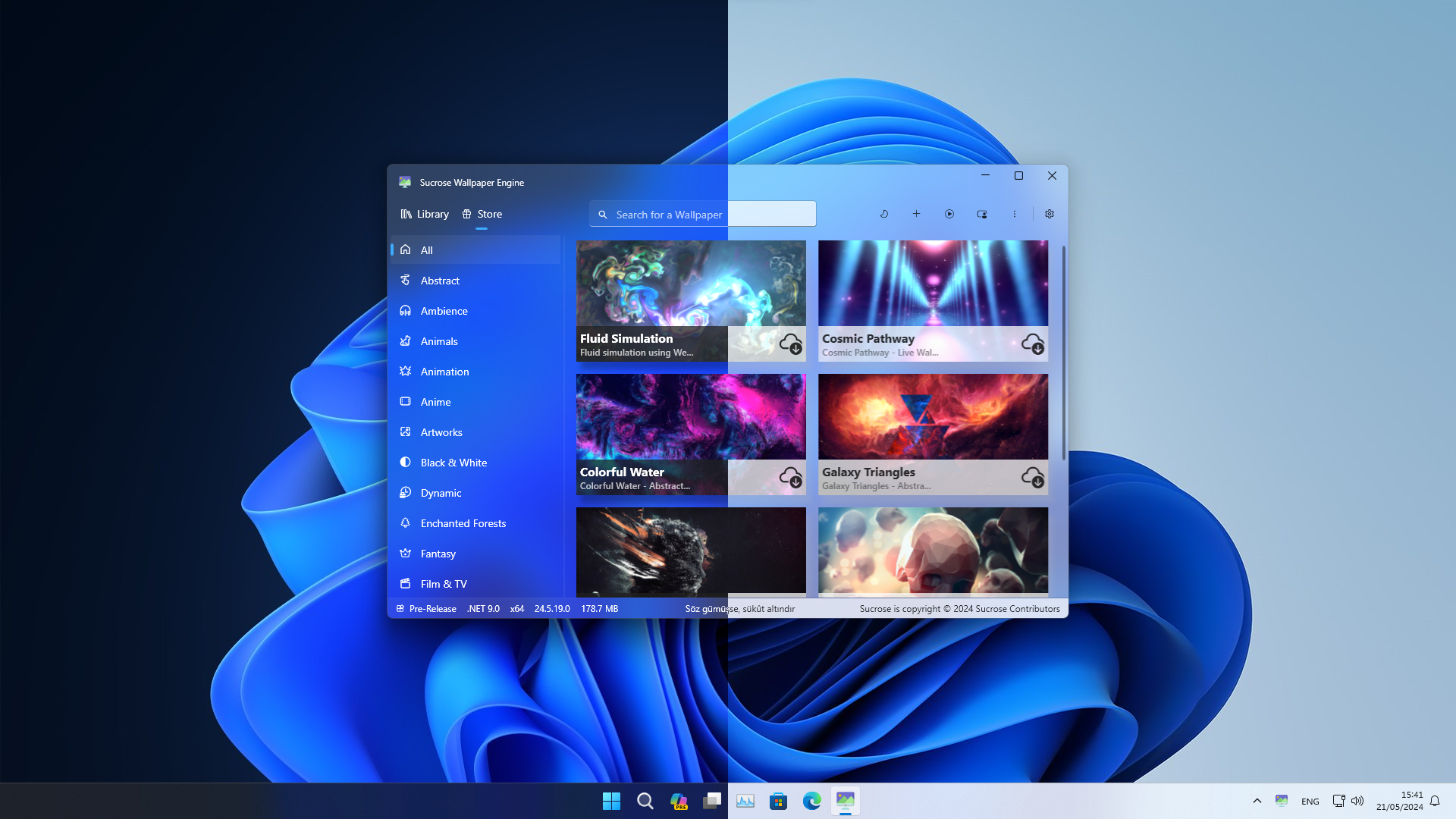
Si notas que Wallpaper Engine te hace el PC más pesado, con microtirones, alto uso de CPU/GPU o incluso fondos de vídeo en negro, no eres el único. Este comportamiento suele tener causas muy concretas y, con unos ajustes, se puede mejorar drásticamente el rendimiento sin renunciar a tus fondos favoritos. En esta guía vamos a recopilar todo lo relevante y ponerlo en orden para que puedas aplicar soluciones prácticas paso a paso.
Para entender el problema conviene saber qué hace el programa en segundo plano. Un fondo de pantalla animado no es un simple reproductor; necesita componer el vídeo con tus iconos y el escritorio, puede abarcar varios monitores y, por defecto, se apoya en el decodificador de vídeo de la GPU para minimizar el uso de CPU. Aun así, ciertas combinaciones de hardware, drivers y utilidades de grabación superpuestas pueden interferir y provocar ralentizaciones.
Por qué un fondo animado puede ralentizar Windows
La reproducción de un fondo de vídeo no es equivalente a abrir un archivo en un reproductor estándar. El wallpaper debe integrarse con el escritorio y, si tienes más de una pantalla, puede extenderse por múltiples monitores con resoluciones distintas. Este proceso añade carga gráfica y de composición que, en equipos menos potentes o mal configurados, se traduce en pérdida de fluidez.
Wallpaper Engine intenta optimizar esto usando por defecto el decodificador de vídeo de la tarjeta gráfica para que la CPU trabaje lo menos posible. Aun así, si el hardware no es suficiente para un determinado contenido, si el vídeo es muy exigente o si hay cuellos de botella, aparecerán tirones o caídas de frames en el escritorio y en el propio sistema.
Grabación y superposiciones en segundo plano
Una causa muy habitual de ralentización son las utilidades de grabación o streaming que introducen ganchos (hooks) en las aplicaciones. Funciones como ReLive, ShadowPlay/Nvidia Share o el GameDVR de Windows pueden enganchase al renderizado de Wallpaper Engine y penalizar su rendimiento. Prueba a desactivarlas temporalmente.
Si desactivarlas mejora el comportamiento, excluye Wallpaper Engine para que no sea capturado ni analizado en segundo plano. Además, revisa que no haya otras aplicaciones con overlay o grabadores que se inyecten en el proceso del wallpaper, porque también pueden añadir latencia y limitar el rendimiento.
Existe una herramienta de escaneo que puede ayudarte a detectar software conocido por causar este tipo de problemas. Ten presente que su alcance es limitado: puede no detectar el origen real o, a veces, marcar programas que no estén relacionados. Úsala como apoyo, no como diagnóstico definitivo.
DSR, escalado de GPU y otros ajustes de driver
Algunas funciones de los drivers, como la Resolución Súper Dinámica (DSR) o el escalado de GPU, pueden interferir con el render del escritorio y de los fondos. Si sospechas de esto, desactívalas y comprueba si hay cambios. En caso de mejora, mantén desactivadas estas funciones específicamente para Wallpaper Engine.
Esta recomendación aplica también a otros “hacks” de driver o filtros que modifiquen cómo se presenta la imagen. Reducir la carga innecesaria es clave para evitar cuellos de botella en la composición del escritorio.
dwm.exe, múltiples GPUs y varios monitores
En equipos de sobremesa con una GPU dedicada instalada, habilitar además la integrada desde la BIOS puede salir caro en rendimiento. Si Windows intenta usar ambas a la vez, el administrador de ventanas (dwm.exe) pierde la aceleración por hardware y verás uso alto de CPU y tirones. Lo más efectivo es desactivar la integrada cuando hay dedicada.
Es fundamental además que todos los monitores estén conectados físicamente a la gráfica dedicada. Si repartes pantallas entre GPU integrada y dedicada, Windows se ve obligado a copiar la imagen de una GPU a otra, operación lenta que rompe la fluidez del escritorio y de los fondos animados.
Esta limitación no suele afectar a hardware preparado para escenarios multi-GPU, como portátiles con Nvidia Optimus o equipos con SLI/Crossfire con puente de hardware. En esos casos, la coordinación entre GPUs se gestiona de forma que no se rompe la aceleración del escritorio. Si tu equipo no pertenece a estas categorías, evita el uso simultáneo de dos GPUs.
Ralentizaciones durante juegos y cómo gestionar la memoria
De forma predeterminada, Wallpaper Engine se pausa cuando detecta que estás jugando en modo a pantalla completa. Este comportamiento se puede ajustar desde la pestaña Rendimiento (Performance) de la configuración del programa, por si prefieres otro equilibrio entre calidad del fondo y recursos para el juego.
Si te encuentras con problemas de rendimiento con títulos concretos o con aplicaciones exigentes, puede que estés quedándote sin RAM o sin VRAM. En ese caso, conviene que Wallpaper Engine libere memoria cuando un juego pasa a primer plano. Cambia la opción Otra aplicación a pantalla completa a Detener (liberar memoria) en la pestaña de Rendimiento para que los fondos se descarguen totalmente al jugar.
Este ajuste permite que, cuando se lance el juego, el wallpaper se detenga y libere los recursos ocupados. Al cerrar el juego, se reanuda el fondo y vuelve a cargar sus elementos. Es un equilibrio efectivo cuando tu sistema va justo de recursos.
Reglas de aplicación para casos concretos
Si el conflicto se da con un juego o software específico, puedes crear una regla de aplicación para ese ejecutable en particular. Entra en la pestaña Rendimiento, pulsa en Editar junto a Reglas de aplicación, y en el cuadro emergente selecciona Crear regla nueva para definir la condición adecuada.
La plantilla típica sería usar el nombre del ejecutable del juego (por ejemplo, «game.exe») con la condición «Está en ejecución» y la acción de reproducción de wallpaper en Detener (liberar memoria). Al confirmar con Crear, Wallpaper Engine eliminará el fondo de la memoria cada vez que detecte ese proceso ejecutándose.
Revisa también si usas streaming de juegos, utilidades de grabación o software con overlays. Asegúrate de que no estén capturando Wallpaper Engine por accidente en segundo plano, ya que eso reintroduce latencia y puede tirar abajo el rendimiento incluso si pausas o detienes el fondo al jugar.
Video fondos que se ven en negro o blanco
Si los fondos tipo vídeo no muestran imagen y ves la pantalla en negro o blanco, estás ante un problema concreto con la reproducción. Dado que los fondos de tipo Escena, Web o fondo de pantalla GIF sí funcionan, el foco está en el decodificador de vídeo y los códecs que usa el programa.
En sistemas con Windows 7, se recomienda que los vídeos no superen 1080p. Si tus wallpapers de vídeo están en 1080p exactos y sigues viendo negro o blanco, lo siguiente es probar con otros lanzadores del programa (por ejemplo, iniciar en el modo alternativo disponible en Steam) y revisar si el comportamiento cambia.
Cuando solo fallan los vídeos, sospecha también de drivers, escalado de GPU o utilidades que inyectan overlays. Desactivar temporalmente grabadores como ShadowPlay/Share o ReLive, y evitar DSR/escalado, puede restaurar la imagen del fondo. Son factores que interfieren con la ruta de decodificación por hardware.
64 bits frente a 32 bits y la GPU que realmente estás usando
Para equipos modernos, utilizar la versión de 64 bits de Wallpaper Engine es lo recomendable. A veces Steam puede tener ambas (32 y 64 bits) instaladas, y no queda claro cuál se inicia realmente. Si notas lentitud o incompatibilidades, prioriza la versión de 64 bits desde las opciones de lanzamiento.
Otro frente es asegurarte de que el proceso del programa corre en tu GPU dedicada y no en la integrada. En Configuración de Windows > Sistema > Pantalla > Gráficos, busca la entrada de Wallpaper Engine y asígnale la GPU de alto rendimiento. Si no aparece, añádelo manualmente localizando su ejecutable en la carpeta de instalación (por ejemplo, la de Steam) y vuelve a probar.
En portátiles con GPU dedicada (por ejemplo, una 2070 Max-Q) y gráficos integrados, usar la dGPU para el wallpaper reduce el cuello de botella y la latencia en la composición. Si el sistema elige la integrada por defecto, el fondo de vídeo puede ir a trompicones o con desincronizaciones que afectan al escritorio.
Cuándo el hardware se queda corto y qué esperar
Hay casos en los que el problema es puramente de capacidad. Fondos de vídeo con muy alto bitrate, resoluciones elevadas y multimonitor suponen una carga notable. Aunque la decodificación por GPU minimiza la CPU, si la tarjeta está saturada, el wallpaper compitiendo por recursos puede agudizar la sensación de lag en el sistema.
Si te ocurre con pocos fondos muy pesados pero no con el resto, busca variantes más ligeras o reduce la resolución de los vídeos para mitigar la carga. En equipos ajustados, la diferencia entre 1080p y algo por debajo puede cambiar completamente la fluidez del escritorio.
Buenas prácticas para un escritorio fluido
Mantén los drivers gráficos al día y evita activar funciones del driver que no necesitas para el escritorio. Minimizar interferencias es la mejor forma de conservar la aceleración de dwm.exe y que el fondo animado no penalice la experiencia global.
Evita la mezcla de GPUs si no tienes un sistema diseñado para ello. En sobremesa con dedicada, desactiva la integrada y conecta todos los monitores a la dGPU. Así te aseguras de que Windows no tenga que copiar fotogramas entre tarjetas, operación que degrada el rendimiento del escritorio.
Si juegas con frecuencia, usa las opciones de Rendimiento de Wallpaper Engine: pausa automática, stop con liberación de memoria al detectar pantalla completa y reglas de aplicación. Con esos ajustes, el wallpaper no compite por recursos cuando más los necesitas, y vuelve a la normalidad al salir del juego.
Diagnóstico ordenado: checklist rápido
1) Revisa grabadores/overlays: desactiva ReLive, ShadowPlay/Nvidia Share y GameDVR, y excluye Wallpaper Engine si notas mejora. 2) Desactiva DSR/escalado de GPU y cualquier filtro de driver que pueda afectar a la presentación. 3) Comprueba que no usas iGPU y dGPU a la vez, y conecta todo a la dedicada.
4) En portátiles, verifica que el wallpaper corre en la GPU de alto rendimiento. 5) Ajusta en la pestaña Rendimiento la opción de «Otra aplicación a pantalla completa» a Detener (liberar memoria). 6) Crea reglas de aplicación por juego problemático para descargar el wallpaper cuando se ejecuten.
7) Si los vídeos se ven en negro/blanco, prueba otros lanzadores del programa, limita la resolución en Windows 7 a 1080p o menos y elimina interferencias de drivers/overlays. 8) Usa la herramienta de escaneo como apoyo, sabiendo que puede no acertar con la causa o dar falsos positivos.
Casos reales y cómo encajarlos en la solución
Si tus fondos parecen ir a tirones como si fueran una presentación, y dudas entre versión de 32 y 64 bits, da prioridad a 64 bits y asegúrate de que el proceso corre en la dGPU. Si en la Configuración de Gráficos de Windows no aparece la aplicación, añádela manualmente y selecciona la GPU de alto rendimiento, especialmente si tienes una CPU Intel con gráficos integrados y una GPU dedicada.
Cuando todos los fondos de tipos Escena y Web vayan finos pero solo fallen los de Vídeo (pantalla en negro o blanco), céntrate en la ruta de decodificación y en conflictos de drivers. En Windows 7, queda dentro de 1080p; prueba también con otro modo de inicio de Wallpaper Engine desde Steam. Quitar DSR, escalado y overlays suele desatascar la reproducción.
Si juegas a menudo y notas tirones al alt-tabear o durante cargas, activa la pausa al entrar en juego o directamente el modo Detener (liberar memoria) cuando haya una aplicación a pantalla completa. Con reglas por ejecutable («tu-juego.exe» con condición «Está en ejecución»), el wallpaper saldrá de memoria y evitarás picos de RAM/VRAM en títulos conflictivos.
Qué no es un problema y cuándo no preocuparse
Si tu equipo es un portátil con Nvidia Optimus o un sobremesa con SLI/Crossfire con puente, el uso coordinado de múltiples GPUs está contemplado por hardware y no debería romper la aceleración del escritorio. En estos casos, verás que el comportamiento de dwm.exe se mantiene estable aunque tengas más de una GPU presente.
Asimismo, si al desactivar todas las utilidades de grabación y overlays el rendimiento vuelve a ser normal, no hay un problema del propio Wallpaper Engine ni del sistema; simplemente evita capturar el escritorio mientras usas fondos animados o excluye el proceso del wallpaper de esas aplicaciones.
Deberías poder diagnosticar de dónde viene la ralentización y aplicar el remedio adecuado: quitar interferencias de grabación, desactivar DSR/escalado, evitar la mezcla de GPUs, forzar el uso de la dGPU en portátiles, ajustar la política de pausa/detención para juegos y, si usas Windows 7, mantener los vídeos por debajo de 1080p. Combinando estas medidas, el escritorio recupera la fluidez y los fondos de vídeo dejan de ser un problema.
Redactor apasionado del mundo de los bytes y la tecnología en general. Me encanta compartir mis conocimientos a través de la escritura, y eso es lo que haré en este blog, mostrarte todo lo más interesante sobre gadgets, software, hardware, tendencias tecnológicas, y más. Mi objetivo es ayudarte a navegar por el mundo digital de forma sencilla y entretenida.

